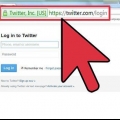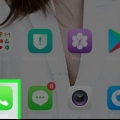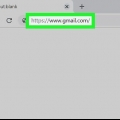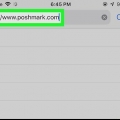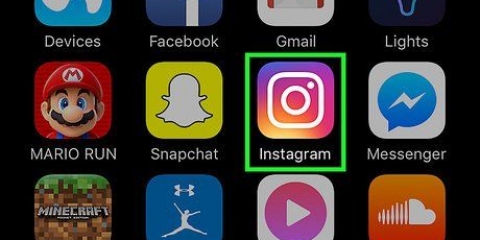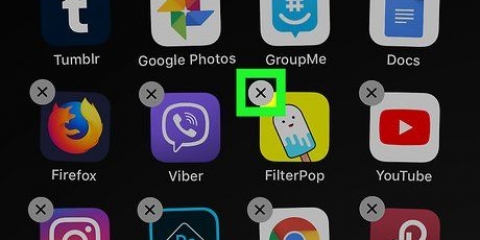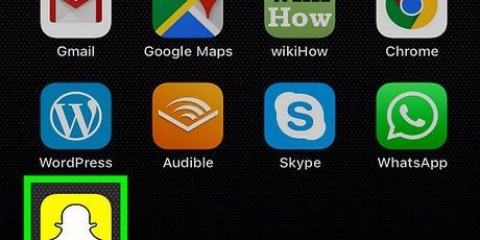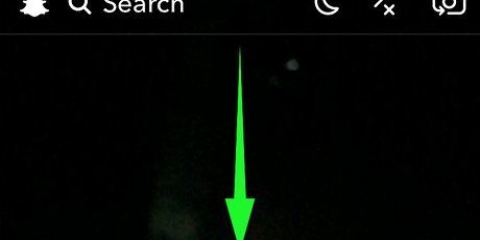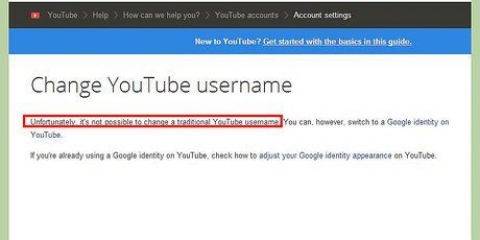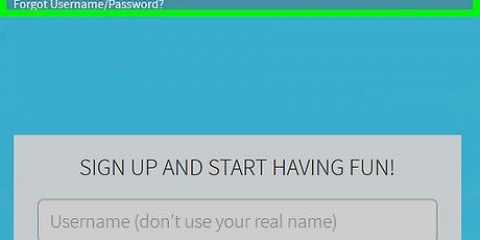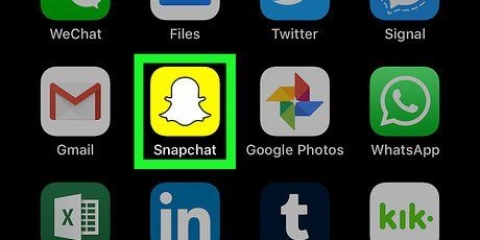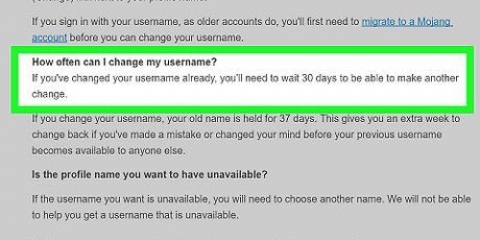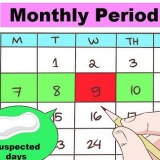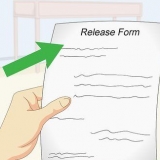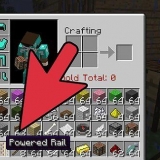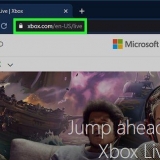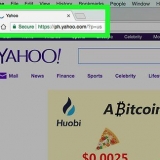Si vous changez d`avis, vous pouvez réactiver votre compte en vous connectant dans les 30 jours suivant la désactivation de votre compte. Depuis février 2017, il n`y a plus moyen d`exporter votre liste d`amis depuis Snapchat. Vous pourrez trouver la plupart de vos amis par numéro de téléphone dans l`application Contacts de votre téléphone, mais vous pouvez également faire une capture d`écran de votre liste d`amis avant de supprimer votre compte. 









Lorsque vous avez créé votre compte, vous pouvez revenir à la Réglages-menu et modifiez votre adresse e-mail et votre numéro de téléphone. Vous pouvez supprimer votre ancien compte Snapchat si vous le souhaitez, ou le laisser actif si vous pensez pouvoir recommencer à l`utiliser. 






Changer votre nom d'utilisateur snapchat
Teneur
Il n`est pas possible de changer votre nom d`utilisateur Snapchat. Vous pouvez cependant alors . Une autre option consiste à , soit le nom que vos amis et autres utilisateurs voient lorsque vous envoyez un Snap ou discutez avec quelqu`un.
Pas
Partie 1 sur 3: Suppression de votre ancien compte Snapchat

1. Ouvrez l`application Snapchat. L`application a une icône jaune avec un fantôme.

2. Balayez vers le bas n`importe où sur votre écran. Faire cela ouvrira votre page de compte.

3. Appuyez sur ⚙️. Cela peut être trouvé dans le coin supérieur droit de l`écran. Si vous appuyez dessus, il devient Réglages-menu ouvert.

4. Faites défiler vers le bas et appuyez sur Assistance. Vous pouvez le trouver sous la rubrique `Plus d`informations`.

5. Appuyez sur Mon compte et sécurité. Ceci est la dernière option sur l`écran.

6. Appuyez sur Informations sur le compte.

sept. Appuyez sur Supprimer mon compte. C`est au milieu du menu. Appuyez dessus pour ouvrir une nouvelle page expliquant comment supprimer votre compte.
Si vous souhaitez un nouveau nom d`utilisateur mais ne souhaitez pas supprimer votre compte existant, vous pouvez également .

8. Appuyez sur Portail de compte. Vous pouvez trouver le lien dans le troisième paragraphe.

9. Entrez votre nom d`utilisateur et votre mot de passe. Faites ceci pour confirmer que vous souhaitez supprimer votre compte.
Si votre nom d`utilisateur n`est pas automatiquement renseigné, vous devrez également le saisir.

dix. Appuyez sur Continuer. Votre compte Snapchat est maintenant désactivé et sera supprimé après 30 jours.
Partie 2 sur 3: Création d`un nouveau compte Snapchat

1. Ouvrez Snapchat. L`application a une icône jaune avec un fantôme blanc.
- Entrez votre nom d`utilisateur et votre mot de passe si vous n`êtes pas connecté automatiquement.

2. Balayez vers le bas n`importe où sur votre écran. Faire cela ouvrira l`écran de l`utilisateur.

3. Appuyez sur ⚙️. Cela peut être trouvé dans le coin supérieur droit de l`écran. Si vous appuyez dessus, il devient Réglages-menu ouvert.

4. Faites défiler vers le bas et appuyez sur Déconnexion. C`est en bas du menu.

5. Appuyez sur Se connecter. Appuyez dessus pour créer un nouveau compte Snapchat.

6. Entrez votre nom. Entrez votre nom et prénom dans les cases appropriées.

sept. Appuyez sur Se connecter et accepter. Entrez ensuite votre date de naissance lorsque vous y êtes invité et appuyez sur « Continuer ».

8. Entrez votre nouveau nom d`utilisateur. Tapez le nouveau nom d`utilisateur que vous avez choisi pour votre compte Snapchat.

9. entrez une adresse email. Il doit s`agir d`une adresse e-mail différente de celle que vous avez utilisée pour votre ancien compte Snapchat.

dix. Suivez le reste des instructions à l`écran. Vous pouvez maintenant sauter des étapes et ajouter de nouveaux ou d`anciens amis à partir de votre liste de contacts.
Partie 3 sur 3: Changer votre nom d`affichage sur Snapchat

1. Ouvrez Snapchat. L`application a une icône jaune avec une image frappante d`un fantôme.
- Entrez votre nom d`utilisateur et votre mot de passe si vous n`êtes pas connecté automatiquement.

2. Balayez vers le bas n`importe où sur votre écran. Faire cela ouvrira votre page de compte.

3. Appuyez sur ⚙️. Cela peut être trouvé dans le coin supérieur droit de l`écran. Si vous appuyez dessus, il devient Réglages-menu ouvert.

4. Appuyez sur Nom. Vous pouvez le trouver en haut du menu.

5. Entrez votre nouveau nom d`affichage. Vous ne pouvez saisir que votre prénom ou vos nom et prénom. Assurez-vous de choisir un nom que vos amis reconnaîtront.
Si vous choisissez de ne pas utiliser de nom d`affichage, appuyez sur Supprimer le nom. Les autres utilisateurs pourront toujours voir votre nom d`utilisateur, mais si votre nom d`utilisateur n`est pas clairement reconnaissable, vos amis ne pourront pas vous trouver facilement.

6. Appuyez sur Enregistrer.

sept. Appuyez sur Retour. C`est la flèche en haut à gauche de l`écran. Désormais, d`autres personnes sur Snapchat verront le nom que vous venez de saisir lorsque vous envoyez des Snaps ou publiez une histoire.
Articles sur le sujet "Changer votre nom d'utilisateur snapchat"
Оцените, пожалуйста статью
Similaire
Populaire